OnlyOffice 6.3 버전이 출시되어 흥미로운 새 기능을 선보입니다. 새로운 밝고 어두운 테마, 암호로 보호된 문서 기능, 부분 크기 조정 지원 등이 눈에 띕니다. 이 새로운 버전을 Linux 시스템에 설치하는 방법을 알아봅니다.
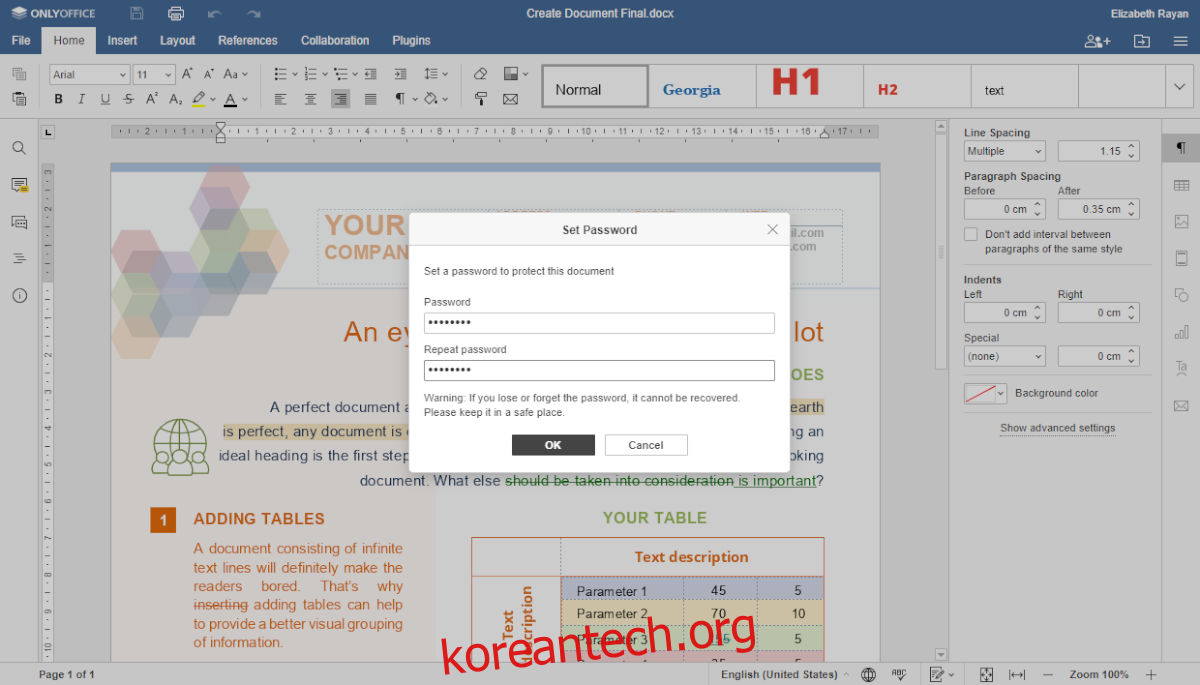
Ubuntu/Debian 설치 안내
Ubuntu 시스템에 OnlyOffice 6.3을 설치하는 데에는 다양한 방법이 있습니다. 가장 권장되는 방법은 공식 웹사이트에서 최신 DEB 패키지를 다운로드하는 것입니다.
참고: Debian 사용자도 아래 제시된 절차를 따라 OnlyOffice 6.3을 설치할 수 있습니다.
Ubuntu 시스템에서 OnlyOffice 6.3 다운로드를 시작하려면 다운로드 페이지로 이동하십시오. 해당 페이지에서 “Debian 8, Ubuntu 14.04 이상” 옵션을 찾아 “DEB 다운로드” 버튼을 클릭하십시오.
다운로드 버튼을 누르면 Ubuntu용 OnlyOffice 6.3이 컴퓨터에 다운로드되기 시작합니다. 다운로드가 완료되면, 키보드에서 Ctrl + Alt + T를 눌러 터미널 창을 열거나, 응용 프로그램 메뉴에서 “터미널”을 검색하여 터미널 창을 실행합니다.
터미널 창이 열리면 ‘cd’ 명령어를 사용하여 컴퓨터의 ‘다운로드’ 폴더로 이동합니다.
cd ~/Downloads
‘다운로드’ 폴더에 진입한 후에는 아래의 ‘apt install’ 명령을 사용하여 OnlyOffice 6.3 설치를 시작할 수 있습니다.
sudo apt install ./onlyoffice-desktopeditors_amd64.deb
만약 구형 Debian 버전을 사용 중이라면, 다음 ‘dpkg’ 명령을 사용하여 패키지를 설치해야 할 수도 있습니다.
sudo dpkg -i onlyoffice-desktopeditors_amd64.deb
패키지 설치 후에는 설치 과정에서 발생할 수 있는 종속성 관련 문제를 해결해야 합니다.
sudo apt-get install -f
Arch Linux 설치 안내

Arch Linux에서도 OnlyOffice 6.3을 설치하고 사용할 수 있습니다. 하지만 공식 웹사이트에서 직접 지원하지 않으므로, 커뮤니티 AUR 패키지를 이용해야 합니다.
‘pacman’ 명령어를 사용하여 ‘git’과 ‘base-devel’ 패키지를 설치합니다. 이 패키지들은 OnlyOffice를 쉽게 설치할 수 있도록 도와주는 Trizen AUR 도우미 도구를 사용하는 데 필요합니다.
sudo pacman -S git base-devel
두 패키지를 시스템에 설치한 후에는 Trizen AUR 도우미를 빌드하고 설정해야 합니다. 최신 Trizen 릴리스를 다운로드하여 시작합니다.
git clone https://aur.archlinux.org/trizen.git
Trizen 다운로드가 완료되면 ‘makepkg’ 명령어를 사용하여 Arch Linux 시스템에 도구를 설치합니다.
cd trizen/ makepkg -sri
‘trizen -S’ 명령을 사용하여 Arch Linux 시스템에 OnlyOffice 6.3을 설치합니다.
trizen -S onlyoffice-bin
Fedora 설치 안내
Fedora에 OnlyOffice를 설치하는 방법은 다양하지만, 가장 추천되는 방법은 RPM 패키지를 다운로드하여 설치하는 것입니다. 다운로드 페이지에서 OnlyOffice 최신 RPM 패키지를 다운로드할 수 있습니다.
다운로드 페이지에서 아래로 스크롤하여 “CentOS 및 RHEL용” 영역을 찾은 다음, “RPM 다운로드” 버튼을 선택하여 다운로드를 시작합니다. 다운로드가 완료되면 Fedora 데스크톱에서 터미널 창을 엽니다.
터미널 창에서 ‘cd’ 명령어를 사용하여 ‘다운로드’ 폴더로 이동합니다. 그 후 ‘dnf install’ 명령을 사용하여 Fedora Linux 시스템에 OnlyOffice 6.3을 설치합니다.
cd ~/Downloads
sudo dnf install onlyoffice-desktopeditors.x86_64.rpm
OpenSUSE 설치 안내

OpenSUSE Linux는 Fedora와 마찬가지로 RPM 기반 시스템입니다. 하지만 Fedora와 RHEL/CentOS가 매우 유사한 반면, OpenSUSE는 RPM 패키지를 사용하지만 약간 다릅니다. OpenSUSE 시스템에서 OnlyOffice 6.3을 설치하는 가장 좋은 방법은 아래의 Snap 또는 Flatpak 설치 지침을 따르는 것입니다.
물론 다운로드 페이지에서 RPM 패키지를 다운로드하여 설치를 시도해 볼 수도 있지만, 여기서는 해당 설치 방법에 대해 자세히 다루지 않겠습니다.
Snap 설치 안내
OnlyOffice 6.3은 Ubuntu Snap 패키지 저장소를 통해 모든 Linux 사용자가 편리하게 사용할 수 있습니다. Snap을 지원하는 Linux 운영체제를 사용하는 경우 다음 단계를 따라 설치할 수 있습니다.
참고: 아래 명령을 성공적으로 실행하려면 Linux PC에 Snapd 런타임이 설정되어 있고 실행 중이어야 합니다.
Linux PC에서 Snap 패키지로 OnlyOffice 최신 버전을 실행하려면 터미널 창을 열어야 합니다. 키보드에서 Ctrl + Alt + T를 눌러 Linux 데스크톱에서 터미널 창을 열 수 있습니다.
터미널 창이 열리면 아래의 ‘snap install’ 명령을 사용하여 OnlyOffice 6.3을 설치합니다.
sudo snap install onlyoffice-desktopeditors
Flatpak 설치 안내
Linux 사용자는 Flathub 앱 스토어에서 Flatpak을 통해 OnlyOffice 6.3을 사용할 수 있습니다. 시스템에 설치하기 전에 먼저 Flatpak 런타임 설정 가이드를 따라야 합니다.
Flatpak 런타임이 시스템에 구성되면 아래의 두 명령을 사용하여 Flatpak을 통해 OnlyOffice 최신 버전을 설치할 수 있습니다.
flatpak remote-add --if-not-exists flathub https://flathub.org/repo/flathub.flatpakrepo flatpak install flathub org.onlyoffice.desktopeditors